Инструкция по эксплуатации Epson WorkForce Pro WF-R8590 DTWF
Страница 66
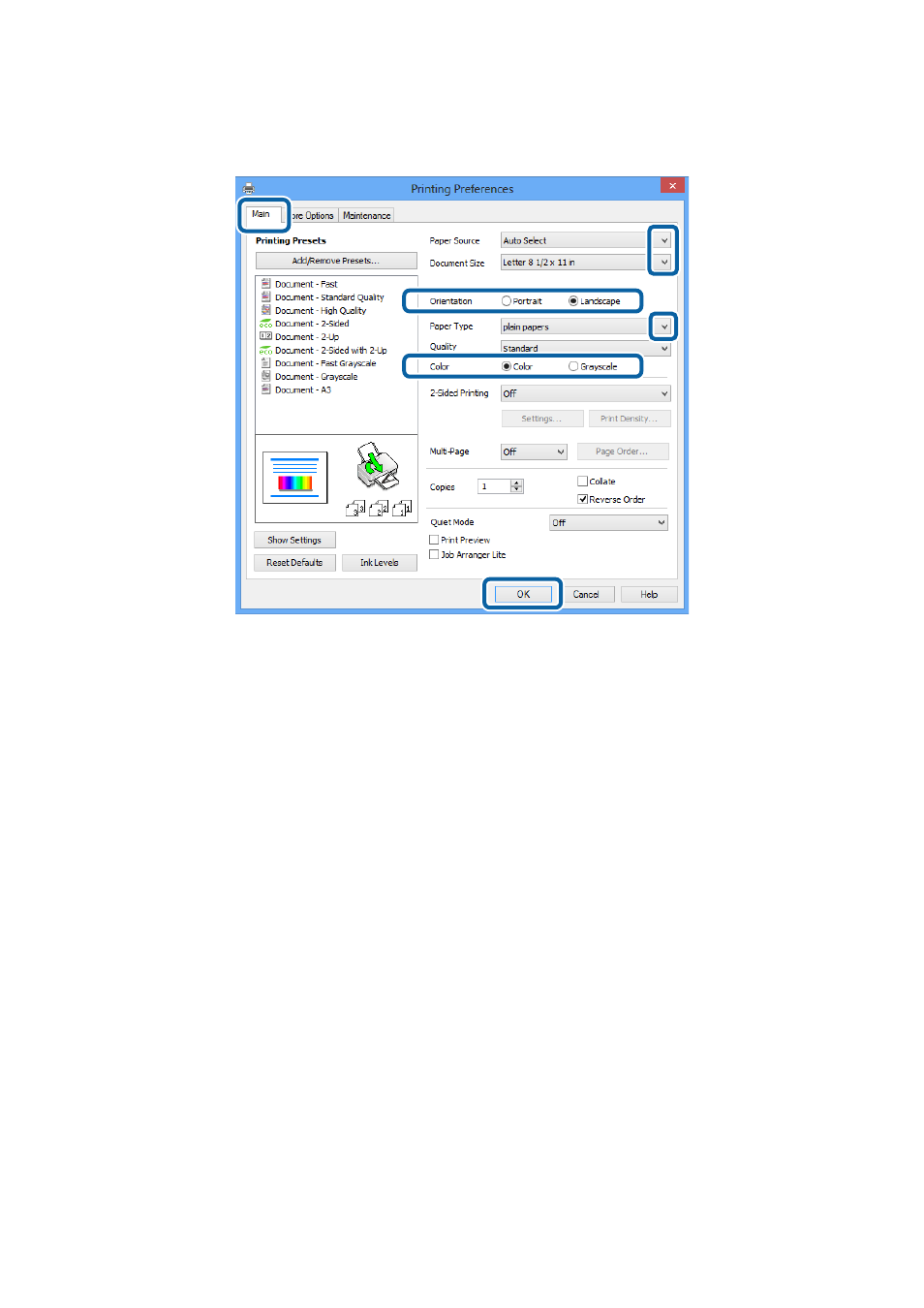
5.
Для доступа к окну драйвера принтера выберите Параметры или Свойства.
6.
Задайте следующие параметры:
❏ Источник бумаги: выберите источник бумаги, в который она была загружена.
❏ Размер документа: выберите размер бумаги, заданный в приложении.
❏ Ориентация: выберите ориентацию страницы, заданную в приложении.
❏ Тип бумаги: выберите тип загруженной бумаги.
❏ Цветной: для печати в черном или оттенках серого выберите Оттенки серого.
Примечание:
❏ Если выполняется печать данных высокой плотности на обычной бумаге, бланке или на предварительно
отпечатанной бумаге, выберите для параметра Качество значение Стандартно насыщенный, чтобы
сделать распечатку насыщенной.
❏ При печати конвертов выберите Альбомная для параметра Ориентация.
7.
Щелкните OK, чтобы закрыть окно драйвера принтера.
8.
Нажмите Печать.
Соответствующая информация
&
«Типы бумаги и емкость загрузки» на стр. 46
&
«Загрузка бумаги в Кассета для бумаги» на стр. 50
&
«Загрузка бумаги в Подача бумаг задне част» на стр. 53
&
«Загрузка бумаги в Перед. слот подачи бумаги» на стр. 55
&
«Список типов бумаги» на стр. 50
&
«Аутентификация пользователей в драйвере принтера при включенной функции ограничения
возможностей пользователей (только для Windows)» на стр. 65
Руководство пользователя
Печать
66